W tym miesiącu aplikacje Microsoft 365 otrzymały już kilka drobnych nowości w ramach programu Office Insider. Teraz czas na kolejne. Dotarły one do programów Word i Office Mobile odpowiednio w Windows Current Channel (Preview) i Office Insider na iOS. Sprawdźmy, co konkretnie się zmieniło.
Przypisywanie zadań w Word na Windows
Microsoft 365 ułatwia teraz współpracę i zachowanie porządku, umożliwiając tworzenie i przypisywanie zadań bezpośrednio w dokumencie programu Word. Wystarczy użyć @wzmianki w komentarzu. Osoby, którym przypiszesz zadania, otrzymają powiadomienia e-mail z informacją o konieczności podjęcia działania. Gotowi, aby tego spróbować?
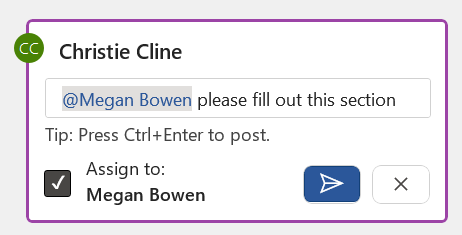
Aby przypisać zadanie, otwórz istniejący dokument przechowywany w OneDrive lub SharePoint. Zaznacz tekst zawierający informacje, które chcesz skomentować, wybierz Nowy komentarz, napisz treść komentarza i wpisz "@", a następnie imię i nazwisko członka zespołu, którego chcesz oznaczyć. Następnie naciśnij Ctrl + Enter, aby opublikować komentarz, i zaznacz pole wyboru Przypisz do, aby przekonwertować komentarz na zadanie.
Głębokie skanowanie zdjęć w Office Mobile na iOS
Office Mobile na urządzenia z iOS pozwala odblokować i ponownie wykorzystać zawartość ze zdjęcia. Głębokie skanowanie inteligentnie rozpoznaje składniki tekstowe i wizualne na dowolnym zdjęciu i wydobywa je, dając nam możliwość ich szybkiego skopiowania, udostępnienia, zapisania, wyszukania, wysłania jako e-mail i nie tylko.
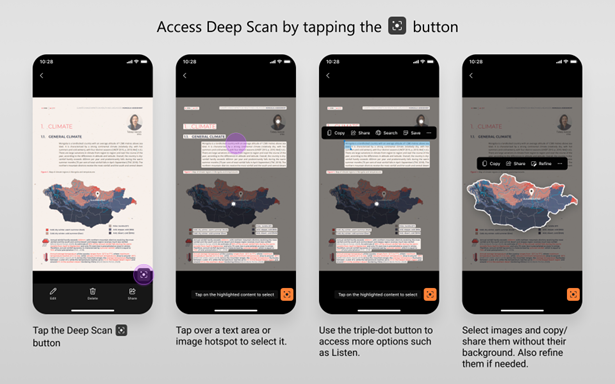
Głębokie skanowanie działa nie tylko na zasadzie OCR, dostarczając nam edytowalny tekst ze zdjęcia, który można dowolnie wykorzystać, ale pozwala też wydobyć konkretną sekcję graficzną, np. nieregularny obraz, i wyciąć go z pominięciem tła, a następnie przykładowo wkleić w prezentacji. Wszystko to za jednym stuknięciem przycisku.
Opisane wyżej zmiany są dostępne dla użytkowników Microsoft 365 w wersjach 2210 (Build 15831.20078) na Windows i 2.67 (22103100) na iOS.

a8fe91a.jpg)